![]()
|
A função de Impressora/Scanner (Dispositivo de armazenamento de memória) permite-lhe ler e imprimir ficheiros guardados em dispositivos de memória como um SD card ou um dispositivo de memória flash USB. É igualmente possível guardar dados digitalizados num dispositivo de memória.
Utilizando a função de Impressora/Scanner (Dispositivo de armazenamento de memória), os ficheiros podem ser impressos nos seguintes formatos: JPEG, TIFF e PDF. Os dados digitalizados podem ser guardados no formato JPEG, TIFF ou PDF.
Imprimir um ficheiro num dispositivo de memória
![]() Prima [Início] (
Prima [Início] (![]() ) na parte inferior do ecrã no centro.
) na parte inferior do ecrã no centro.
![]() Prima o ícone [Impressora/Scanner (Dispositivo de armazenamento de memória)] no ecrã [Página principal].
Prima o ícone [Impressora/Scanner (Dispositivo de armazenamento de memória)] no ecrã [Página principal].
![]() Prima [Impr. de dispositivo memória].
Prima [Impr. de dispositivo memória].
![]() Introduza um dispositivo de memória na slot para dispositivos amovíveis.
Introduza um dispositivo de memória na slot para dispositivos amovíveis.
Para obter detalhes sobre como inserir um dispositivo de armazenamento de memória, consulte Getting Started.
![]() Prima [USB] ou [SD Card], consoante o tipo de dispositivo de armazenamento.
Prima [USB] ou [SD Card], consoante o tipo de dispositivo de armazenamento.
![]() Selecione o documento a imprimir.
Selecione o documento a imprimir.
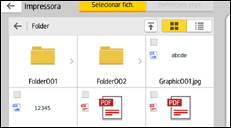
É possível executar as seguintes operações no documento selecionado:
Pré-visualização
Mostra a imagem de pré-visualização da primeira página do documento.
Selecionado(s)
Apresenta a lista dos documentos selecionados.
![]() Se necessário, prima [Definições de impressão] para alterar as definições, como o número de cópias ou impressão em duplex.
Se necessário, prima [Definições de impressão] para alterar as definições, como o número de cópias ou impressão em duplex.
![]() Prima [Iniciar].
Prima [Iniciar].
Guardar os dados digitalizados num dispositivo de memória
![]() Prima [Início] (
Prima [Início] (![]() ) na parte inferior do ecrã no centro.
) na parte inferior do ecrã no centro.
![]() Prima o ícone [Impressora/Scanner (Dispositivo de armazenamento de memória)] no ecrã [Página principal].
Prima o ícone [Impressora/Scanner (Dispositivo de armazenamento de memória)] no ecrã [Página principal].
![]() Prima [Digitaliz. p/dispositivo memória].
Prima [Digitaliz. p/dispositivo memória].
![]() Introduza um dispositivo de memória na slot para dispositivos amovíveis.
Introduza um dispositivo de memória na slot para dispositivos amovíveis.
Para obter detalhes sobre como inserir um dispositivo de armazenamento de memória, consulte Getting Started.
![]() Prima [USB] ou [SD Card] consoante o tipo de dispositivo de armazenamento utilizado.
Prima [USB] ou [SD Card] consoante o tipo de dispositivo de armazenamento utilizado.
![]() Especifique a localização para guardar os dados digitalizados.
Especifique a localização para guardar os dados digitalizados.
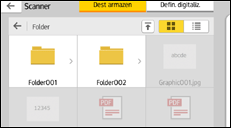
![]() Coloque o original.
Coloque o original.
![]() Se necessário, prima [Defin. digitaliz.] para alterar as definições, como o tipo de ficheiro ou a resolução de digitalização.
Se necessário, prima [Defin. digitaliz.] para alterar as definições, como o tipo de ficheiro ou a resolução de digitalização.
![]() Para ver a imagem digitalizada, antes de a guardar num ficheiro, prima [Pré-visualização].
Para ver a imagem digitalizada, antes de a guardar num ficheiro, prima [Pré-visualização].
![]() Prima [Iniciar].
Prima [Iniciar].
![]() Quando for apresentado o ecrã de confirmação, prima [Concluir] depois de concluir a digitalização do original.
Quando for apresentado o ecrã de confirmação, prima [Concluir] depois de concluir a digitalização do original.
Se houver mais originais para digitalizar, coloque o original seguinte e clique em [Ler original seguinte].
![]() Quando aparecer o ecrã de pré-visualização, confirme a imagem digitalizada e, em seguida, prima [Guardar].
Quando aparecer o ecrã de pré-visualização, confirme a imagem digitalizada e, em seguida, prima [Guardar].
![]()
Se o nome do ficheiro não for especificado nas [Definições digitalização], a imagem digitalizada é guardada com um nome que segue as seguintes regras:
Para formato de página única:
Data e hora de transmissão (AAAAMMDDHHMMSSMMM) + número de série da página com 4 dígitos (_nnnn) + extensão (.tif/.jpg/.pdf)
Por exemplo, quando envia um original de 10 páginas em formato JPEG às 15:30:15.5 de 31 de dezembro de 2020, os nomes dos ficheiros são "20201231153015500_0001.jpg" até "20201231153015500_0010.jpg".
Para formato de várias páginas:
Data e hora de transmissão (AAAAMMDDHHMMSSMMM) + extensão (.tif/.jpg/.pdf)
Por exemplo, quando envia um original de 10 páginas em formato PDF às 15:30:15.5 de 31 de dezembro de 2020, o nome do ficheiro é "20201231153015500.pdf".
Ao digitalizar dados para um dispositivo de armazenamento de memória, utilize carateres que correspondem aos códigos ASCII no nome do ficheiro. Se utilizar carateres que não correspondem aos códigos ASCII, o equipamento poderá não ler ou guardar os documentos.
Não é possível utilizar alguns tipos de dispositivos de memória flash USB e SD cards.
